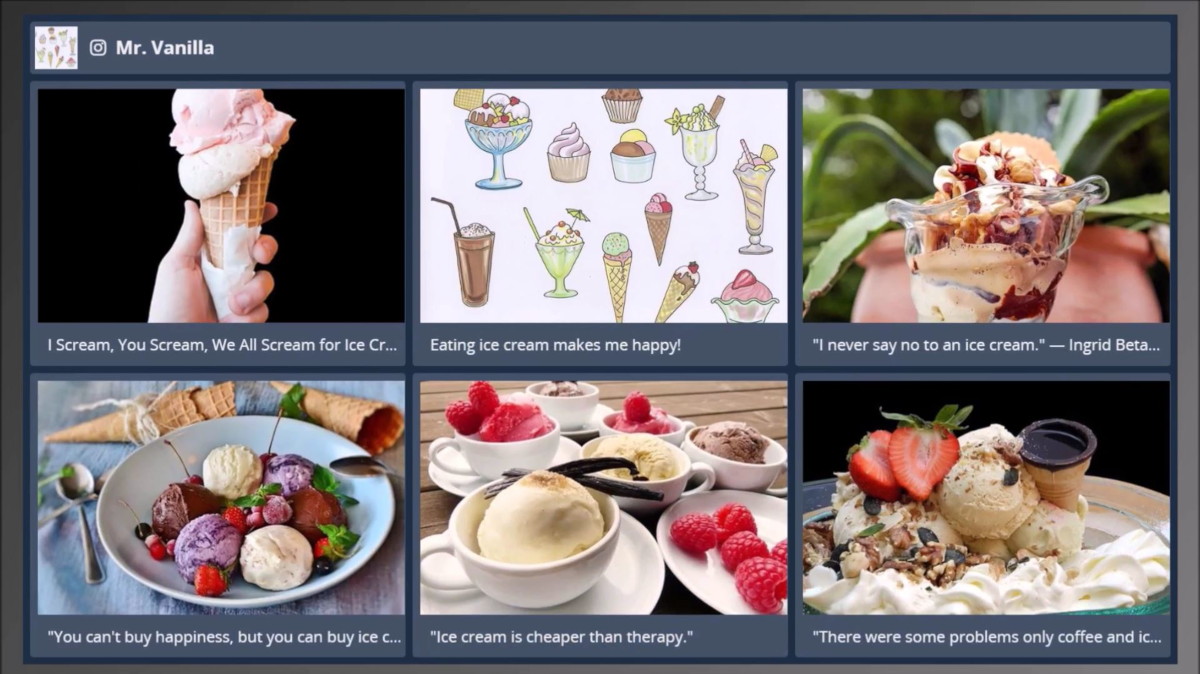Cloud-Update 2019.04/2
Cloud-Aktualisierungen im AprilDas neue Cloud-Update ist ab dem 30.04.2019 für Sie freigeschaltet und überzeugt Sie mit folgenden Features:
Photowalls
Photowalls sind wirkungsvolle Eyecatcher! Eine Foto- und Videowand zieht die Aufmerksamkeit auf sich und bietet ein visuelles Erlebnis der Extraklasse. Egal ob in Restaurants, Geschäften, Büros oder Hotels, eine Photowall wertet jeden Markenauftritt auf und ist auch auf Veranstaltungen ein beeindruckender Blickfang.
Die Screen Editor Photowalls bieten die einzigartige Möglichkeit Produktbilder, fertiggestellte Projekte oder aktuelle Unternehmensneuigkeiten in ein visuelles Erlebnis zu verwandeln und diese auf ihren Bildschirmen zu verbreiten. Die Photowalls dienen insbesondere in Wartebereichen hervorragend zur Unterhaltung und ermöglichen eine angenehme und ansehnliche Kommunikation mit Gästen, Kunden und Mitarbeitern.
Wählen Sie dazu in der Playlistenverwaltung über das „Plus-Symbol“ die Funktion Photowall - Meine Photowall aus und fügen Sie nach Belieben Bilder und Videos hinzu. Verwalten Sie unter „Inhalt“ Ihre Bilder und Videos. Dort können Sie neben der Reihenfolge der Inhalte, auch die Größe der Bilder anpassen, Content entfernen oder hinzufügen. Bestimmen Sie im Anschluss die Bilderansicht (Singlepost oder Photowall) und die Anzahl der Bilder, die gleichzeitig angezeigt werden sollen. Zudem sind weitere Einstellungen zur Sortierung der Bilder und zum Layout möglich. Hauchen Sie zum Schluss Ihrer Photowall Leben ein, indem Sie den Wechsel der Bilder mit Übergangs- und Zoomeffekten animieren.
Instagram Wall
Zeigen Sie die neusten Beiträge Ihres Instagram Feeds mit Bildern und Videos auf Ihren Bildschirmen. Bereits auf Instagram veröffentlichter Content muss nicht extra in die Screen Editor Cloud hochgeladen werden. Präsentieren Sie einfach die Bilder und Videos Ihres Instagram Kanals und ergänzen Sie nach Belieben den visuellen Auftritt mit Ihren Instagram Bildbeschreibungen und deren Standorten.
Loggen Sie sich dazu in der Playlistenverwaltung des Screen Editors über Photowall - Instagram mit Ihrem Instagram Account ein und passen Sie im nächsten Schritt die Einstellungsoptionen an.
Laden Sie ein neues Bild oder Video in Ihrem Instagram Kanal hoch, wird dieses automatisch auf ihre Bildschirme übertragen und Ihre Kommunikation bleibt immer up to date.
Touch Steuerung für mehrere Displays
Im Video sehen Sie die Simulation einer Installation mit einem Player und zwei Bildschirmen. Eines der Bildschirme ist ein Touch Bildschirm. Über die Anwahl eines Elements auf dem Touch Bildschirm wird der passende Inhalt auf dem zweiten Bildschirm abgespielt. Zu Beginn und am Ende des Videos sehen Sie auf dem zweiten Bildschirm einen Bildschirmschoner, der sich automatisch einschaltet, wenn die Touch Steuerung über einen längeren Zeitraum nicht genutzt wird.
Als Beispiel wurde in der Software aus der Datenbank Pixabay das Bild des Surfers ausgewählt und an der linken Seite das Hilfsraster "Fibonacci-Spirale" hinzugefügt. Der Surfer befindet sich genau im Goldenen Schnitt, der durch die senkrechte Linie gekennzeichnet ist. Der restliche Bildaufbau entspricht der Fibonacci-Spirale. Die Raster dienen dabei jedoch lediglich als Orientierungshilfen.Wenn Sie Ihr Bild ausschließlich am goldenen Schnitt ausrichten möchten, können Sie diesen im Auswahlbereich der Hilfsraster auch einzeln auswählen.
Einrichten einer Touch Steuerung für mehrere Displays
- Erstellen Sie 2 Playlisten: Steuerplayliste und Inhaltsplayliste
- Inhaltsplayliste: Erstellen Sie alle Templates, die durch die Auswahlfelder angesteuert werden sollen und vergeben Sie für die Templates aussagekräftige Alias Namen. Aktivieren Sie unter „Einstellungen“ die „Ziffernblocksteuerung“.
- Steuerplayliste: Legen Sie ein Template mit den entsprechenden Auswahlfeldern an und verknüpfen Sie über die Option „Klickereignis“ den Button mit den entsprechenden Alias Namen der Templates aus der Inhaltsplayliste. Aktivieren Sie unter „Einstellungen“ die „Ziffernblocksteuerung“.
- Geräteverwaltung: Wählen Sie in der Geräteverwaltung „Layout bearbeiten“ und fügen Sie ein zweites Display/mehrere Displays hinzu. Ordnen Sie dem Touch Monitor die Touch Playliste zu und dem anderen Bildschirm die Inhaltsplayliste. Schließen Sie mit Speichern den Vorgang ab.
Weitere Detail zu dem Handling unserer Cloud finden Sie im Online-Handbuch.
Um den reibungslosen Umgang mit der Software zu garantieren, bitten wir Sie regelmäßig den Browser Cache zu leeren.